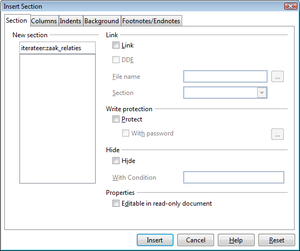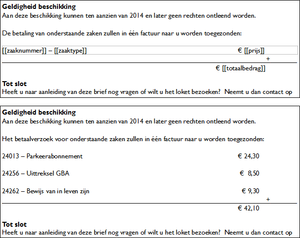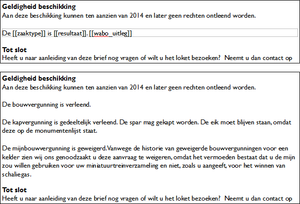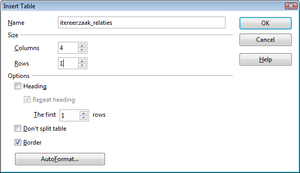Catalogus documentsjabloon
Inhoud
Algemeen
Het unieke van zaaksysteem.nl is dat het een eigen sjablonengenerator heeft op basis van LibreOffice. Dit maakt het mogelijk om geautomatiseerd documenten aan te maken op basis van een sjabloon. Denk hierbij aan een ontvangstbevestiging of een beschikking. Documentsjablonen worden centraal in de Catalogus beheerd, en in een Zaaktype geselecteerd om te gebruiken.
Documentsjabloon aanmaken
Nieuwe documentsjablonen worden gemaakt door documenten op te maken en deze op te slaan als een ODT-bestand. Je kunt hiervoor LibreOffice gebruiken (indien er geen mogelijkheid is tot het installeren van LibreOffice kan er ook gebruik gemaakt worden van de portable LibreOffice app), maar ook Microsoft Office 2010 kan documenten opslaan in dit formaat.
Een documentsjabloon werkt met ‘magicstrings’. Dit zijn de variabele die verwijzen naar de waarden van Kenmerken binnen een zaak, die het zaaksysteem kan invullen tijdens het genereren van een document.
Variabele documentsjablonen
Eenvoudige teksten kunnen variabel opgenomen worden in sjablonen door gebruik te maken van Systeemkenmerken en daar afhankelijk van andere waarden binnen de zaak waarden in te vullen doormiddel van Regels.
| Sjabloon | Uw aanvraag is [ontvankelijkheid]. [begeleidende_tekst] |
|---|---|
| Kenmerken | |
| Regels | |
| Output | Bij ontvankelijk: Bij niet ontvankelijk |
Complexe variabele documentsjablonen
Bovenstaande werkwijze wordt beperkt doordat er enkel 'platte' teksten in het sjabloon geplaatst worden. Het is daarom bijvoorbeeld niet mogelijk om een gedeelte van de tekst dikgedrukt te laten zijn (een titel), terwijl de rest van de tekst normaal is, of om een tabel te genereren. Daarvoor moeten de 'variabele'-instellingen in het sjabloon geplaatst worden, in plaats van in het zaaktype. Raadpleeg hiervoor de volgende handleiding voor uitleg: Complexe variabele documentsjablonen
Iteratie: gerelateerde zaken
Iteratie zorgt ervoor dat informatie voor de magicstrings niet uit de zaak zelf wordt opgehaald, maar uit alle Gerelateerde zaken. Dit kan vervolgens op drie manieren worden weergegeven:
- Inline itereren: Op één regel, gescheiden door <komma><spatie>
- Tekstblok newline itereren: Een tekstblok dat geïtereerd wordt voor elke gerelateerde zaak, gescheiden door <enter>
- Tabel itereren: Eén tabelrij itereren om één tabel te vormen met informatie uit de gerelateerde zaken
Inline itereren
| Input | Output | |
|---|---|---|
| Inline | De volgende zaken zijn verwerkt: [[itereer:zaak_relaties:zaaknummer]]. |
De volgende zaken zijn verwerkt: 2462, 2463, 2465, 2467. |
Newline itereren
In de sjablonen kan een tekstblok herhaald worden voor elk van de gerelateerde en vervolgzaken die de zaak heeft. Bijvoorbeeld om een overzicht van deze zaken te maken, of, om een bepaalde situatie binnen de zaken te laten beschrijven. Zie ook de voorbeeldafbeelding.
Let op: De iteraties worden gescheiden door een return (enter). |
||
| Meerdere iteratievelden kunnen worden toegevoegd door de naamgeving als volgt te kiezen: itereer:zaak_relaties # <willekeurige tekst> Bijvoorbeeld:
|
Tabel itereren
| Om een tabel te itereren moet een tabel met één rij de naam itereer:zaak_relaties krijgen. In de 'nieuwe tabel'-dialog kan deze naam worden ingevoerd.
Tabellen hebben over het algemeen een titelrij, maar omdat een itererende tabel uit maar één rij mag bestaan kan deze niet in dezelfde tabel opgenomen worden. De oplossing is eenvoudig: Maak twee tabellen van elk één rij; één voor de titels en één voor de iteratie. Plak deze vervolgens tegen elkaar door de enters ertussen uit te verwijderen. |